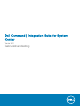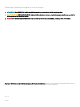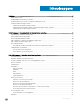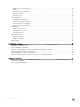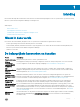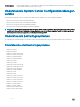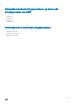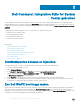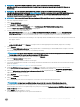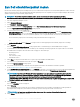Users Guide
Een Dell clientdriverpakket maken
Met de Dell Command | Deploy Driver Package kunt u op twee manieren drivers importeren en Dell clientdriverpakketten maken: u kunt de
drivers die zijn opgenomen in één lokaal opgeslagen bestand tegelijk importeren en verpakken of het gestroomlijnde multiple-cab-bestand
gebruiken met de optie Dell Command | Deploy Catalog.
OPMERKING: Om een Dell clientdriverpakket te maken, moet u een account met beheerdersrechten gebruiken.
Gebruikersaccounts zonder beheerdersrechten krijgen te maken met machtigingsfouten bij SMS Share en installatiemappen.
1 Start de Conguration Manager console.
2 Klik op Softwarebibliotheek.
3 Vouw Overzicht > Besturingssystemen uit.
4 Klik met de rechtermuisknop op Driverpakketten en klik op Dell Command | Systeemdriverbibliotheek importeren.
De wizard Systeemdriverbibliotheek importeren wordt geopend.
5 Selecteer een bron voor de driverbibliotheek:
• Dell Update/Support site: selecteer de optie Huidige internetproxy-instellingen gebruiken of de optie Aangepaste proxy-
instellingen gebruiken . Als u voor de aangepaste optie kiest, kunt u ook de URL of het IP-adres van een proxyserver en een
proxypoortnummer opgeven. Als u proxyvericatie gebruikt, voert u een gebruikersnaam en eventueel een wachtwoord in.
De Dell Command | Deploy Driver Pack Catalog wordt gedownload van de Dell Support site.
Of
• Lokale driverbibliotheek: klik op Bladeren en navigeer naar een lokaal opgeslagen Dell Command | Deploy Driver Package.
6 Klik op Volgende.
Het scherm Driverbibliotheken selecteren wordt geopend, dat de *.cab-bestand(en) in de driverbibliotheken weergeeft.
7 Sorteer de tabel voor driverbibliotheken door te klikken op een willekeurige kolomkop en gebruik vervolgens de lters om het aantal
driverbibliotheken te beperken dat in de tabel wordt weergegeven. Filtervelden zijn:
• Besturingssysteem
• Architectuur
• Line of Business (LOB)
• Datumbereik release
8 Klik op Filter om de geselecteerde limieten toe te passen op de beschikbare driverbibliotheken.
9 Selecteer één tot vijf driverbibliotheken en klik vervolgens op Volgende.
Het scherm Opties selecteren wordt geopend.
10 Selecteer de doeldistributiepunten waarnaar u het driverpakket automatisch wilt distribueren zodra dit is gemaakt.
Zie het Distributiepunten beheren en bijwerken voor meer informatie.
11 Onder Een UNC destination pack opgeven klikt u op Bladeren en navigeert u vervolgens naar een locatie om de Dell driverpakketten
op te slaan. Om uw wijzigingen te vervangen door het standaard UNC-pad, klikt u op
Terugzetten op standaardpad.
OPMERKING
: Voor Microsoft Windows XP-besturingssystemen is de optie Opslagdriverpakket in de Taakreekseditor
ingeschakeld. Selecteer de juiste opslagdriver tijdens de implementatie van het Microsoft Windows XP-system om te
voorkomen dat er voortdurend een reboot plaatsvindt met de volgende foutmelding: 0x0000007B
(INACCESSIBLE_BOOT_DEVICE). Voor meer informatie over het selecteren van de juiste opslagdriver gaat u naar de Dell
TechCenter website op delltechcenter.com.
12 Klik op Volgende.
Het scherm Overzicht wordt weergegeven.
13 Klik op Voltooien.
Een voortgangsbalk geeft de status aan van het maken en implementeren van het pakket. Driverpakketten worden gemaakt en
opgeslagen onder de map Dell System CAB Driver Packages, op basis van de geselecteerde OS-architectuur.
OPMERKING
: Het importeren van drivers kan lang duren, vooral als u meerdere driverpakketten importeert.
14 Klik op Sluiten zodra de installatie is voltooid.
10
Dell Command | Integration Suite for System Center gebruiken